Actualización 2024 abril: Deje de recibir mensajes de error y ralentice su sistema con nuestra herramienta de optimización. Consíguelo ahora en este enlace
- Descarga e instala la herramienta de reparación aquí.
- Deja que escanee tu computadora.
- La herramienta entonces repara tu computadora.
En Cliente de origen, es posible que el usuario no pueda sincronizar los datos de almacenamiento en la nube por varias razones. Esto puede deberse a una instalación del juego dañada, así como a actualizaciones de Windows, DNS o controladores del sistema obsoletos. Mientras juegan un juego nuevo, algunos jugadores de PC informan errores de sincronización en la nube. Aunque algunos clientes están experimentando este problema, los expertos han implementado una solución al problema con el cliente.
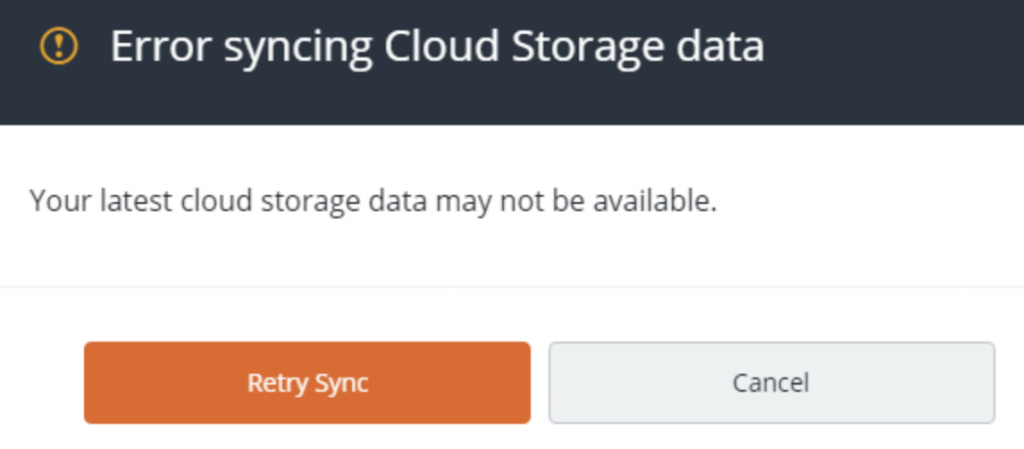
Si encuentra estos problemas, es recomendable apagar y encender Origin nuevamente. Solo si no tiene éxito, puede probar otros métodos.
¿Cuáles son las causas de los errores al sincronizar los datos de almacenamiento en la nube en Origin?
Éstos son algunos de los culpables del fallo inicial:
- Debido a problemas con la configuración de su red
- El software antivirus o firewall también puede causar fallas
- La versión de Windows que está utilizando no está actualizada
- Controladores de sistema obsoletos
- Por problemas de DNS
- El juego y la instalación del cliente original se dañarán.
Ahora, sin perder tiempo, siga las soluciones anteriores una por una hasta que encuentre una que funcione para usted.
Ejecuta Origin como administrador

Asegúrese de que ejecutar Origin como administrador. Algunos recursos del sistema están protegidos por privilegios administrativos. Si su cliente iOS no los tiene, podría causar problemas de sincronización.
Por lo tanto, ejecute su cliente de Origin como administrador para solucionar el problema. Para hacer esto, haga lo siguiente:
- Cierre la aplicación Origin> y abra el Administrador de tareas para finalizar todos los procesos relacionados.
- Luego, haga clic con el botón derecho en el icono de Origin Client y seleccione Ejecutar como administrador.
- Cuando se le solicite el Control de cuentas de usuario, haga clic en Sí.
- E intente ejecutar el juego problemático para ver si funciona o no.
Borrar la carpeta Origin Cache

Para corregir el error de que Origin no puede sincronizar sus datos de almacenamiento en la nube, puede intentar borrar la caché de Origin. Asegúrese de que todo el software de Origin esté completamente cerrado antes de continuar.
Actualización de abril de 2024:
Ahora puede evitar problemas en la PC utilizando esta herramienta, como protegerse contra la pérdida de archivos y el malware. Además, es una excelente manera de optimizar su computadora para obtener el máximo rendimiento. El programa corrige los errores comunes que pueden ocurrir en los sistemas Windows con facilidad, sin necesidad de horas de resolución de problemas cuando tiene la solución perfecta a su alcance:
- Paso 1: Descargar PC Repair & Optimizer Tool (Windows 10, 8, 7, XP, Vista - Microsoft Gold Certified).
- Paso 2: Haga clic en “Iniciar escaneado”Para encontrar problemas de registro de Windows que podrían estar causando problemas en la PC.
- Paso 3: Haga clic en “Repara todo”Para solucionar todos los problemas.
Aquí tienes un tutorial.
- Presione las teclas Windows y R simultáneamente para abrir el cuadro de diálogo Ejecutar.
- Luego escriba% ProgramData% / Origin en el cuadro y haga clic en Aceptar para continuar.
- Elimine todos los archivos y carpetas excepto la carpeta LocalContent.
- Luego abra el cuadro de diálogo Ejecutar, escriba% AppData% en el cuadro y haga clic en Aceptar para continuar.
- Vaya a AppData y elimine la carpeta Origin.
Después de eso, reinicie su computadora y verifique si el error de sincronización de datos de almacenamiento en la nube de Origin se ha resuelto.
Actualiza el controlador de tu tarjeta gráfica

Para corregir el error de sincronización de datos de almacenamiento en la nube de Origin, puede intentar actualizar el controlador de su tarjeta gráfica.
Aquí tienes un tutorial.
- Presione las teclas Windows y R al mismo tiempo para abrir el cuadro de diálogo Ejecutar.
- Escriba devmgmt.msc en el cuadro y haga clic en Aceptar para continuar. (También puede leer el artículo 10 formas de abrir el Administrador de dispositivos en Windows 10 para conocer otras formas de abrir el Administrador de dispositivos).
- En la ventana emergente, expanda su tarjeta de video.
- Seleccione el controlador de su tarjeta de video de la lista.
- Luego seleccione Actualizar controlador para continuar.
- En la ventana emergente, seleccione la opción "Buscar automáticamente software de controlador actualizado".
- Luego, siga las instrucciones en pantalla para continuar.
Desactivar antivirus y firewall

Paso 1. Sal del juego y del cliente de Origin.
Paso 2: desactive el software antivirus en Windows.
Paso 3: también apague su firewall.
Paso 4: Si no vuelve a ver el mismo error, agregue una excepción para el juego y el cliente Origin en la configuración de antivirus y firewall.
Paso 5: No olvide activar su antivirus y firewall.
Pruebe con otra red o cable directo
Paso 1: Sal del juego.
Paso 2: cambia a otra red o usa cable en lugar de Wi-Fi. Si no hay otra red disponible, puede usar un punto de acceso móvil o una VPN para ver si su ISP está causando el problema.
Paso 3: reinicia el juego.
Cuando haya completado todos los pasos, habrá actualizado el controlador de su tarjeta gráfica y reiniciado su computadora para ver si se resuelve el error de sincronización de datos de almacenamiento en la nube de Origin.
Los problemas de DNS, los controladores del sistema y de Windows desactualizados y las instalaciones de juegos o clientes de Origin dañadas pueden causar problemas de sincronización. Esto evitará que los jugadores sincronicen los datos guardados en la nube con cualquier juego en el cliente de Origin. Sin embargo, esto no siempre es un problema para el lector. también puede educar a los desarrolladores.
A pesar de las muchas razones que pueden provocar este error de sincronización, existen varias soluciones. Como usuario, puede obtener la opción "Volver a sincronizar" o el botón "Reproducir de todos modos". Haz clic y juega.
Si el error de origen se produce cuando sincroniza sus datos de almacenamiento en la nube, debe probar cuatro soluciones. Deberían funcionar y puedes seguir disfrutando del juego.
Sugerencia del experto: Esta herramienta de reparación escanea los repositorios y reemplaza los archivos dañados o faltantes si ninguno de estos métodos ha funcionado. Funciona bien en la mayoría de los casos donde el problema se debe a la corrupción del sistema. Esta herramienta también optimizará su sistema para maximizar el rendimiento. Puede ser descargado por Al hacer clic aquí

CCNA, desarrollador web, solucionador de problemas de PC
Soy un entusiasta de la computación y un profesional de TI practicante. Tengo años de experiencia detrás de mí en programación de computadoras, solución de problemas de hardware y reparación. Me especializo en desarrollo web y diseño de bases de datos. También tengo una certificación CCNA para diseño de red y solución de problemas.

